Los Archivos de Texto Legible (RTF) se pueden utilizar fácilmente en todos los programas de procesamiento de textos en forma de texto simple. Debido al creciente uso de los archivos PDF en los negocios, hay una creciente demanda para utilizar el contenido de los archivos PDF como RTF, así como muchos otros formatos de archivo. A veces no se necesita nada más que el texto de un documento para el trabajo y los archivos RDF abren estas posibilidades a través de múltiples programas. Convertir desde PDF siempre ha sido una tarea complicada.
Sin embargo, ya no lo es gracias a PDFelement para iOS. Ahora puedes convertir fácilmente archivos PDF a RDF en cuestión de minutos utilizando tu iPad o iPhone, incluso sin conexión WiFi. Esta aplicación gratuita es la mejor manera de convertir tus archivos PDF.
¿Cómo Convertir PDF a RTF con PDFelement?
PDFelement ofrece una forma rápida y sencilla de convertir archivos PDF a archivos RTF. Sigue esta guía para saber cómo:
1. Obtener una aplicación para iniciar las conversiones a RTF
Para convertir a RTF necesitarás la aplicación PDFelement en tu dispositivo. Puedes encontrarla y descargarla en la App Store. Descarga la aplicación desde aquí y regístrate para obtener una cuenta.
Accede al icono de la aplicación desde tu pantalla de inicio y selecciónalo para acceder a todas las herramientas de PDFelement.

2. Abrir el archivo PDF para convertirlo en formato RFT
En la carpeta "Local" de la aplicación encontrarás una lista de archivos PDF que puedes seleccionar para convertir. Si esa carpeta está vacía, añade los archivos seleccionando el "+" y añadiendo los archivos a través del WiFi o de la función de cámara de tus dispositivos. Si el archivo deseado ya está en la lista, no se necesita una conexión wi-fi para convertirlo.
Para seleccionar el archivo, selecciona los tres puntos verticales a la derecha del nombre del archivo. Esto abrirá el menú de acciones de la aplicación.
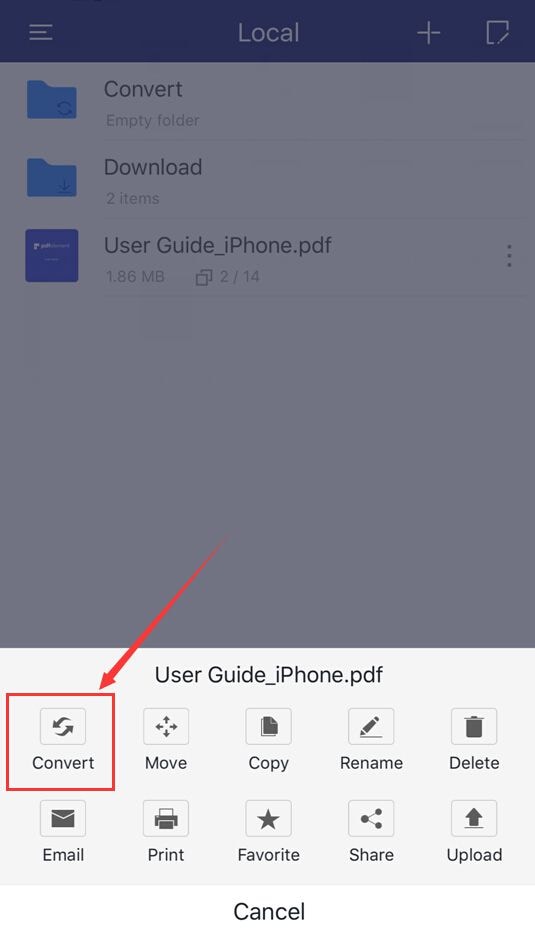
3. Convertir el PDF a RTF
Haz clic en "Convertir". Esto abrirá un nuevo menú con opciones de archivo para la conversión. Haz clic en "RTF" para comenzar la conversión.
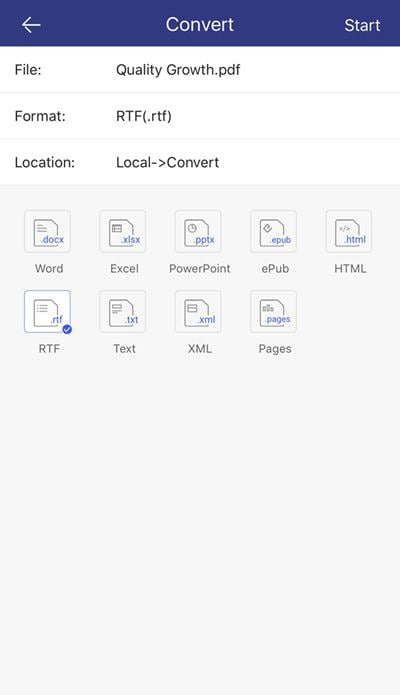
4. Revisa la conversión a RTF en la carpeta "Convertir"
Vuelve a la carpeta "Local" y haz clic en la carpeta llamada " Convertir" para ver tu archivo recientemente convertido. Haz clic en el archivo para abrirlo y comprueba que la conversión a RTF se ha realizado correctamente.
Con las instrucciones anteriores de la aplicación PDFelement para iPhone y iPad podrás convertir PDF a RFT de forma sencilla y eficaz en cuestión de minutos. Este proceso de conversión producirá una copia exacta y de calidad de tu PDF para editarlo y manipularlo en una serie de programas que utilizan el formato de archivo RTF. PDFelement también ofrece esta función para otros ocho tipos de archivos.

![]() Impulsado por IA
Impulsado por IA


